Word 2010 heeft een veelvoud aan formulierinhoudBesturingselementen waarmee gebruikers direct een eenvoudig formulier kunnen maken om te nemen; invoer van anderen, verspreiden als e-enquête, een vragenlijst maken, enz. Vanuit de beschikbare lijst met formulierbesturingselementen kunt u selectievakjes, vervolgkeuzelijsten, combinatievakken, tekstvensters en labels invoegen om een intrigerend formulier voor gebruikersinvoer te maken zonder enige aangewezen hulpmiddel. Dit bericht is een gedetailleerd overzicht van het maken van een eenvoudig formulier voor gebruikersinvoer met behulp van Word 2010 Form Content Controls.
Start om te beginnen Word 2010. Formulierbesturingselementen zijn gebundeld op het tabblad Ontwikkelaars, die standaard verborgen is. Om het duidelijk te maken, gaat u naar het menu Bestand en klikt u op Opties, Klik in het linkerdeelvenster Lint aanpassen, en vanuit het rechterdeelvenster inschakelen Ontwikkelaar check-box. Klik goed om zien Ontwikkelaar tab op het lint.

Nu zullen we beginnen met enkele basis formulierbesturingselementen maken. Invullen document voor het vragen van naam, geslacht, burgerlijke staat, beroep en andere gewenste informatie die u wilt opnemen.
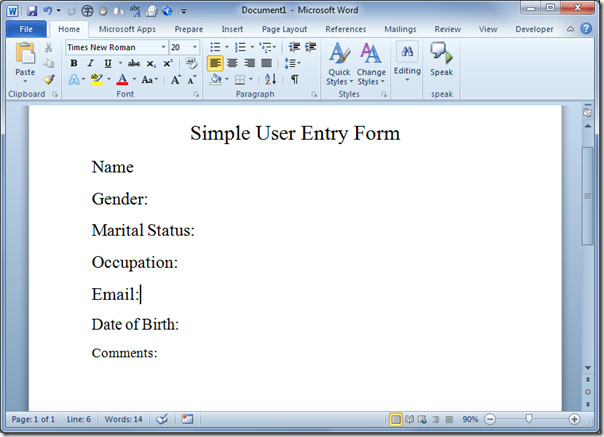
Navigeer naar het tabblad Ontwikkelaars om formulierbesturingselementen toe te voegen. Plaats de invoegcursor op de plaats waar u het formulierbesturingselement wilt invoegen en klik onder de groep Besturingselementen op de gewenste besturingsknop. Wat betreft het bovengenoemde document, voegen we Rich Text Control Content naast de titelnaam in.
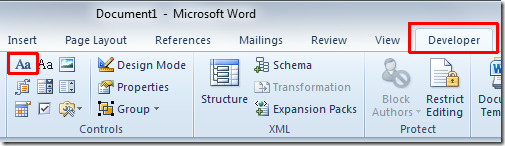
Het voegt een Rich Text-formulierbesturingselement in.
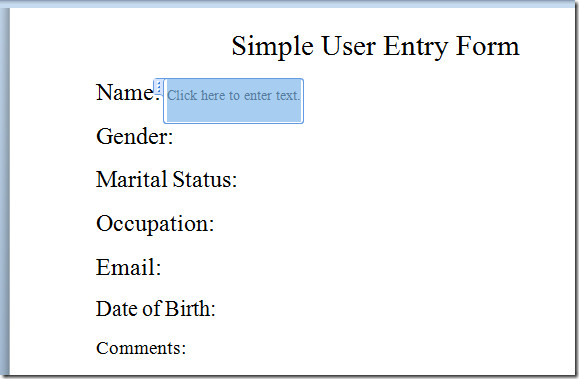
Nu voor geslacht en burgerlijke staat, zullen we twee opties schrijven en toevoegen checkboxes voor elke optie. Klik voor het invoegen van het selectievakje in de groep Besturing op het selectievakje Inhoudscontrole knop.
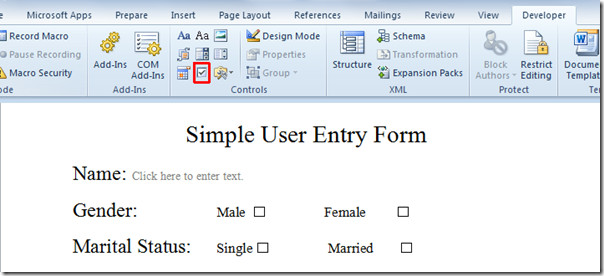
Voor het invoegen van Beroepsinformatie willen we dat gebruikers meerdere opties hebben om uit te kiezen, dus zullen we de vervolgkeuzelijstbesturing invoegen. Klik in de groep Besturing op de vervolgkeuzelijst.
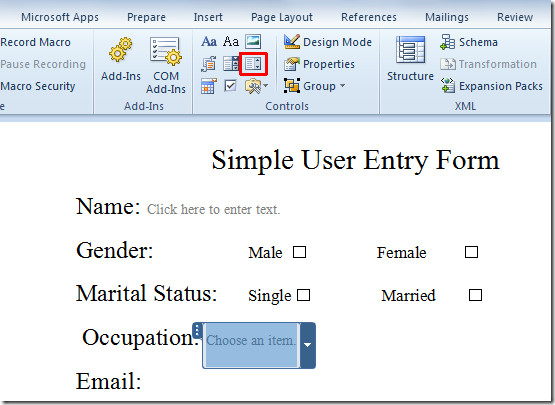
Voeg nu de e-mailoptie in, eerst voegen we een tekstvak en vervolgens een vervolgkeuzelijst in. Ga naar het tabblad Invoegen en klik vanuit de optie Tekstvak op Tekenen Tekstvak.
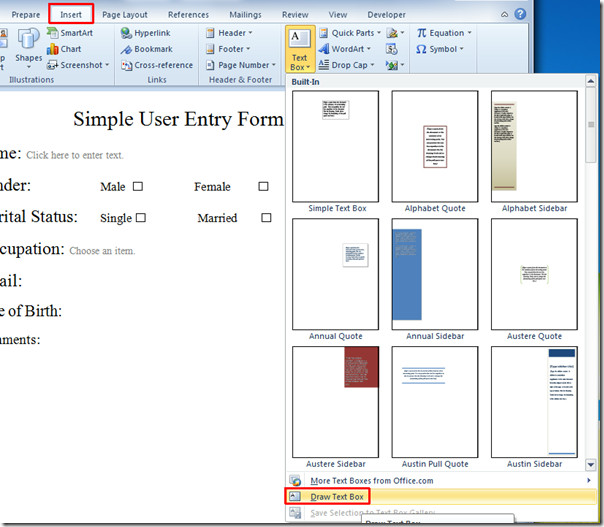
Teken een tekstvak naast E-mail, zoals hieronder weergegeven.
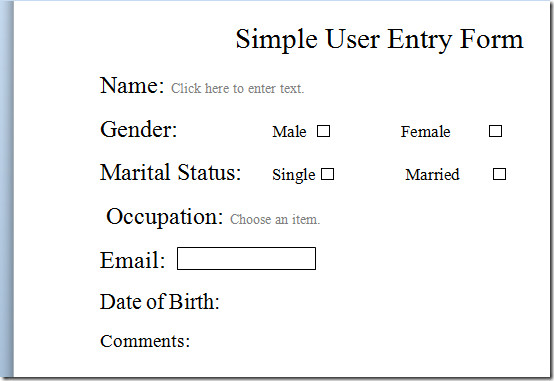
Voeg een vervolgkeuzelijst in naast het eerder toegevoegde tekstvak.
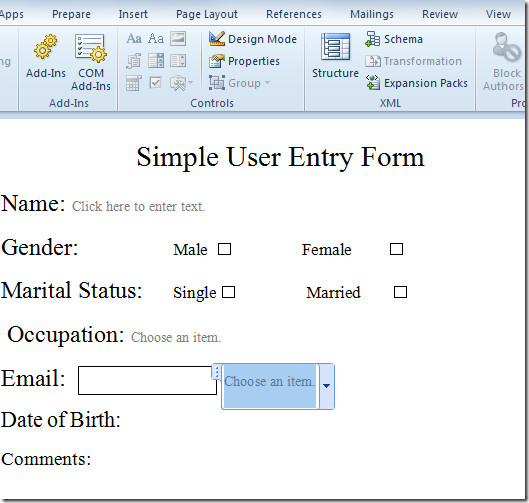
Voor de geboortedatumopties voegen we een kalenderbesturingselement toe. Plaats een invoegcursor naast de geboortedatum en klik in de groep Besturingselementen op Datumkiezer Inhoudsbeheer.
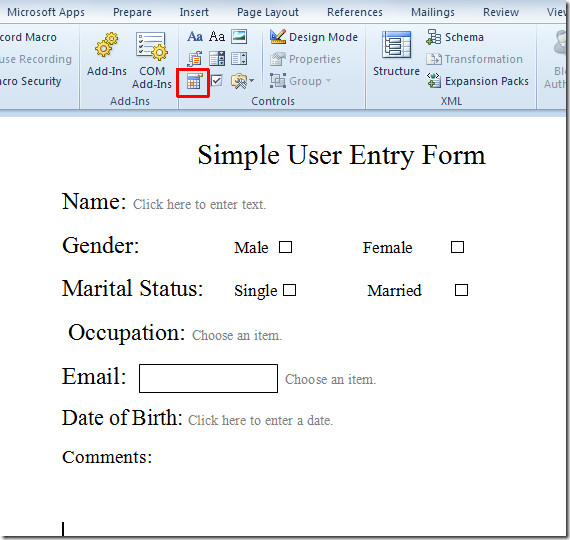
Voor opmerkingen / feedback tekenen we eenvoudig een tekstvak voor het bieden van een beperkte schrijfruimte commentaar/ Feedback.
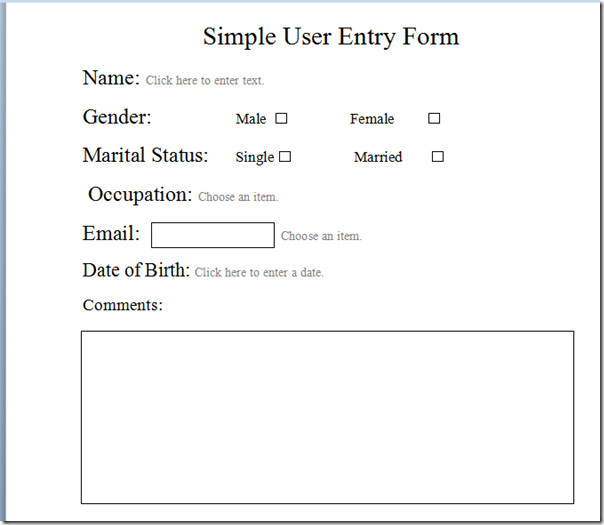
De besturingselementen voor basisformulieren zijn toegevoegd document. Nu gaan we naar formulierbesturingsaanpassingen, waarin we elk formulierbesturingselement met de gewenste optie vullen.
Voor het toevoegen van Beroepsopties in de vervolgkeuzelijst selecteert u het formulierbesturingselement en klikt u in de groep Besturingselementen op Eigenschappen.
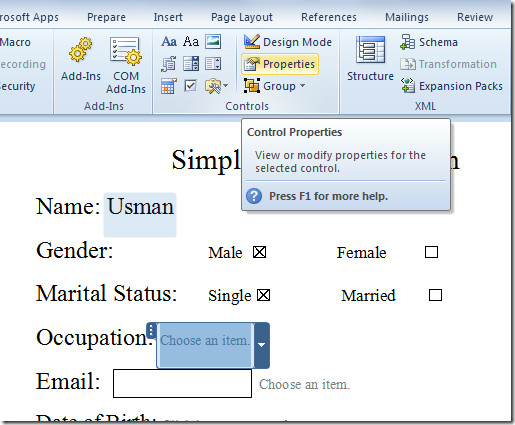
Het opent het dialoogvenster Eigenschappen inhoudsbeheer, klik op Toevoegen om de vervolgkeuzelijst te vullen.
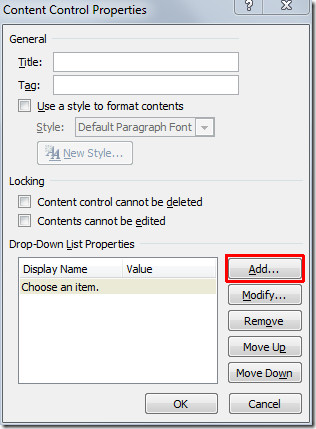
Voer in het dialoogvenster Add Choice input de keuze in en klik op OK. Klik op Toevoegen in het dialoogvenster Eigenschappen voor inhoudbeheer om meer toe te voegen.
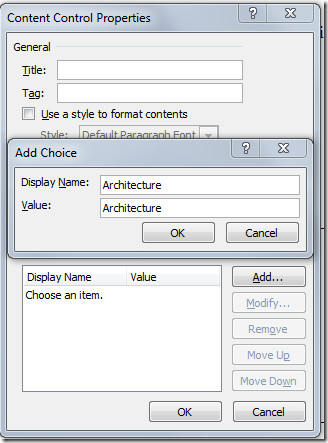
Eenmaal toegevoegd, klik op de vervolgkeuzeknop om de ingevoegde opties te bekijken.
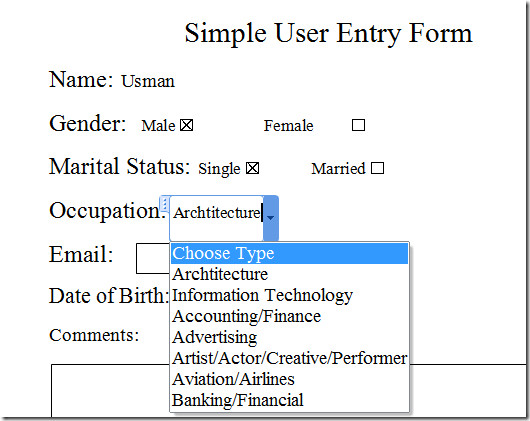
Voor E-mail vervolgkeuzelijst, voer in lijst van e-mailadressen op dezelfde manier als we deden voor het invullen van Beroepsopties.
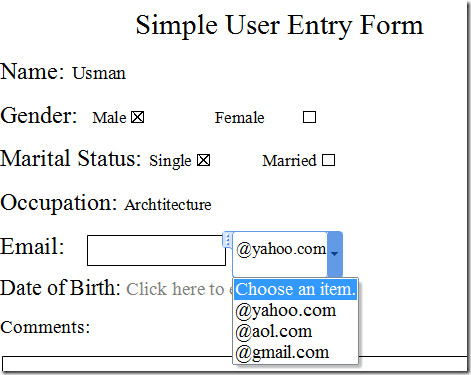
Klik voor het uitkiezen van de datum op de vervolgkeuzeknop, deze wordt weergegeven u datumkiezer om uit te kiezen Datum van.
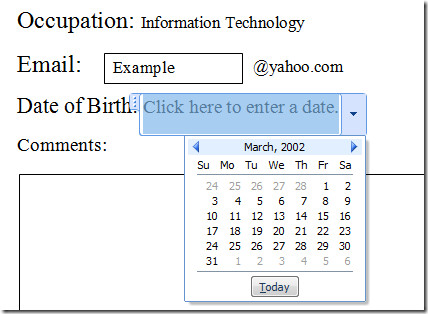
Selecteer de datum om de datumnotatie aan te passenkiezer formulier inhoudsbeheer en klik op Eigenschappen in de groep Besturing. Geef nu vanuit het dialoogvenster Content Control Properties, onder Date Picker Properties, de datumnotatie op, en onder Kalendertype, kunt u een optie kiezen lijst van beschikbare kalendertypen. Na de configuratie klikt u op OK om door te gaan.
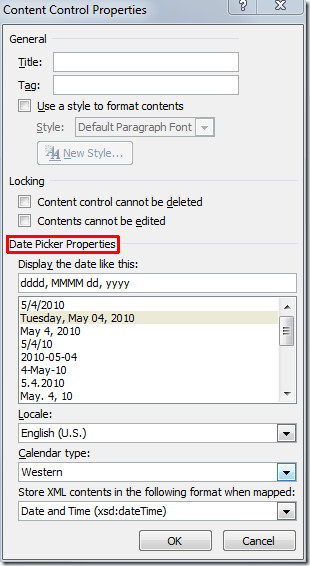
Dat is het voor nu, je kunt een enorm e-enquêteformulier maken, vragenlijst, enzovoort door eenvoudig meerdere formulierinhoud in te voegencontroles. We hebben aangetoond dat u een eenvoudig gebruikersinvoerformulier kunt maken, nu kunt u het verspreiden voor invoer, het invullen van databases en voor het uitvoeren van e-enquêtes, enz.
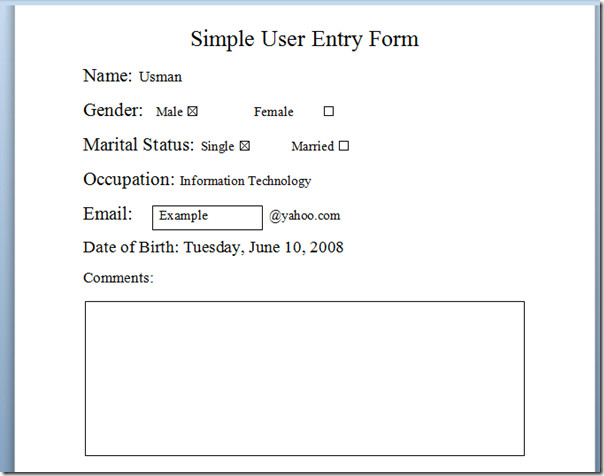
U kunt ook eerder beoordeelde handleidingen raadplegen over het insluiten van Excel-spreadsheet in PowerPoint 2010 en het toepassen van stilistische sets en ligaturen in Word 2010.












Comments